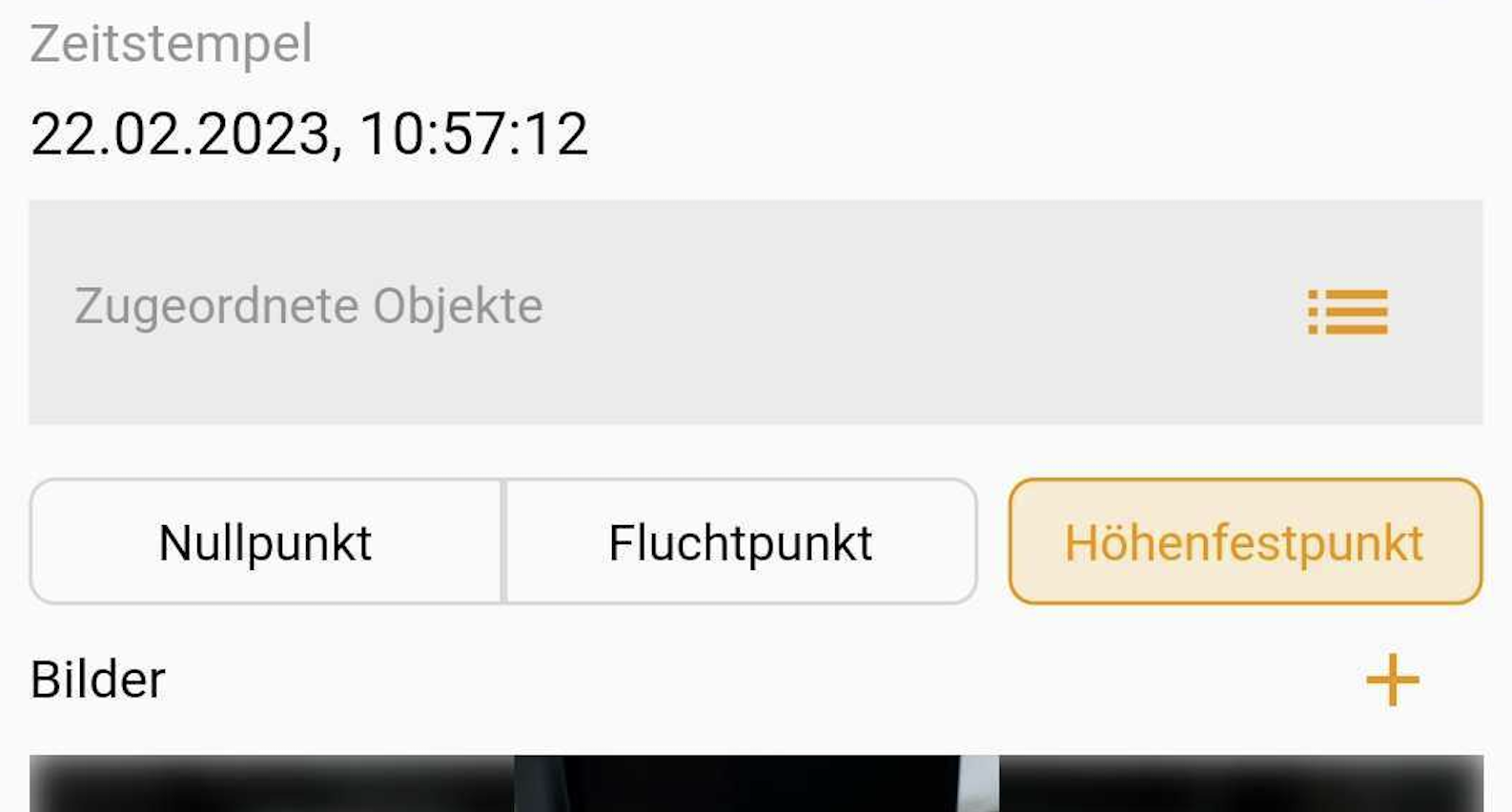2023-02: Höhenfestpunkte in der AR-Vermessung festlegen
Wir haben eine Funktion in Vaira eingefügt, mit der du deine Vermessungsdaten noch genauer selbst konfigurieren kannst.
Das lokale Koordinatensystem von Vaira startet immer mit den Koordinaten 0/0/0 an dem Punkt, an dem die Vermessung gestartet wurde. Das heißt auch: der Höhenpunkt liegt mit 0 auf der Höhe, auf der du dein Smartphone beim Starten gehalten hast – also meistens rund 1-1,5 Meter über dem tatsächlichen Boden.
Was aber, wenn du schon bei der Vermessung bzw. in deiner Skizze gern wissen würdest, wie hoch oder tief ein Punkt tatsächlich liegt? Bisher hättest du dafür entweder auf dem Boden liegend deine Vermessung starten müssen oder jeden Punkt selbst mit der entsprechenden Starthöhe verrechnen müssen.
Höhenfestpunkte zeigen dir die korrigierte Höhe an
Neben dem Nullpunkt und dem Fluchtpunkt bietet dir Vaira nun auch an, einen Höhenfestpunkt zu bestimmen. In deiner digitalen Skizze sieht die Zuweisung jetzt so aus:
Du kannst theoretisch jeden deiner vermessenen Punkte zu einem Höhenfestpunkt machen – allerdings kann pro Vermessung immer nur einer deiner Vermessungspunkte ein Höhenfestpunkt sein. Du kannst entweder einen bereits in deiner Vermessung relevanten Punkt als Höhenfestpunkt festlegen, oder bei der Vermessung einen zusätzlichen Punkt für diese Option erzeugen.
Mit Delta zum Ziel – die Echtzeit-Anpassung
Doch was genau ändert sich durch das Festlegen des Höhenfestpunkts? Im folgenden Video siehst du die Änderungen im Bewegbild:
Was genau siehst du hier? Bei den Koordinaten siehst du zu Beginn, dass die ersten beiden Koordinaten für Länge und Breite 0,4m und 0,31m betragen. Vor ihnen steht jeweils ein großes Delta (Δ). Die dritte Koordinate für die Höhe hat eine -0,77 angegeben – hier ohne das Delta.
Werte mit einem Delta wurden von Vaira bereits umgerechnet auf deine Optionen hin. Länge und Breite sind hier mit einem Delta ausgezeichnet, da in der Vermessung bereits ein Nullpunkt festgelegt wurde. Alle Längen und Breiten werden daher in Relation auf diesen neuen 0/0-Punkt umberechnet.
Mit dem Höhenfestpunkt kannst du diese Umrechnung nun auch feiner für deine Höhe steuern. Im Video wird der ausgewählte Punkt mit einem Klick auf den Button Höhenfestpunkt auf 0 gesetzt. Er erhält dann auch das Delta-Symbol. Damit werden die Höhen aller anderen Punkte deiner Vermessung in Relation zu diesem neuen Nullpunkt in der Höhe berechnet.
Gut zu wissen: Alle Änderungen auf diese Weise sind nicht-disruptiv. Du veränderst also keine Daten und kannst die Veränderung jederzeit rückgängig machen, indem du zum Beispiel den Höhenfestpunkt wieder entfernst oder einen anderen Höhenfestpunkt auswählst.
Zwischen den originalen Koordinaten und den Delta-Werten wechseln
Wir haben außerdem einen schnellen Wechsel zwischen beiden Anzeigen integriert. Auch das siehst du im Video ab 00:07. Du kannst einfach auf den Bereich mit den Koordinaten klicken, um zwischen dem Startkoordinatensystem und deinen umgerechneten Delta-Werten zu wechseln.